Anuncio
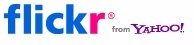 Flickr es uno de los sitios web más grandes y populares para compartir fotos. Le permiten subir fotos de forma gratuita, hasta un cierto límite, y si paga la tarifa nominal, puede subir tantas fotos como desee en el sitio. También tienen un sistema de permisos bastante bueno que le da a usted, el usuario, control sobre quién ve o no las fotos que está cargando.
Flickr es uno de los sitios web más grandes y populares para compartir fotos. Le permiten subir fotos de forma gratuita, hasta un cierto límite, y si paga la tarifa nominal, puede subir tantas fotos como desee en el sitio. También tienen un sistema de permisos bastante bueno que le da a usted, el usuario, control sobre quién ve o no las fotos que está cargando.
Pero esa ni siquiera es la mejor parte de Flickr. La mejor parte es la increíble comunidad que tiene el sitio y el conocimiento que uno puede reunir simplemente "al acecho" en torno a los diversos grupos de fotografía y los foros.
A pesar de todo esto, una característica que realmente desearía que Flickr proporcionara por sí solo es permitir a los usuarios tomar una copia de seguridad de sus fotos de Flickr desde el sitio en sí. Si bien Flickr se niega a ofrecer esta función en su sitio, han surgido una serie de herramientas de terceros para llenar el vacío y en esta publicación, lo guiaremos a través de 3 de esas herramientas.
Todas las aplicaciones de Flickr requieren que les permita acceder a sus fotos. La aplicación, cuando se inicie, le pedirá su permiso y, si desea probarla, concédale el acceso requerido. Por supuesto, puede revocar el permiso más adelante si ya no está interesado en usar esa aplicación en particular.
Caer con ruido
Caer con ruido es una aplicación basada en Adobe Air que está diseñada para ser tan simple de usar como sea posible. Úselo solo si tiene la intención de hacer una copia de seguridad de todas las fotos en su cuenta de Flickr, ya que Flump no le da al usuario ninguna opción para seleccionar qué fotos / conjuntos quiere descargar.
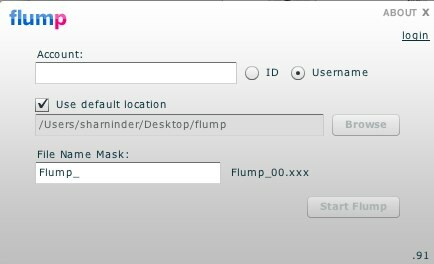
En cuanto a la interfaz de usuario, el desarrollador no podría haberlo simplificado. Inicie sesión con su cuenta de Flickr, seleccione la carpeta en la que desea descargar sus fotos y haga clic en el Iniciar Flump botón. Eso es !
Flickr Backup
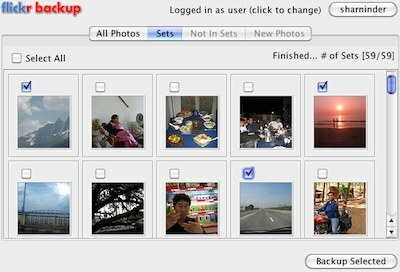 Flickr Backup es una aplicación Java multiplataforma que le permite hacer copias de seguridad de fotos individuales, así como conjuntos completos. Esta es definitivamente una de mis herramientas favoritas para el trabajo. Lo único que tengo que hacer es esperar a que cargue todos mis conjuntos / fotos, seleccione los que quiero descargar y luego haga clic en el botón de copia de seguridad.
Flickr Backup es una aplicación Java multiplataforma que le permite hacer copias de seguridad de fotos individuales, así como conjuntos completos. Esta es definitivamente una de mis herramientas favoritas para el trabajo. Lo único que tengo que hacer es esperar a que cargue todos mis conjuntos / fotos, seleccione los que quiero descargar y luego haga clic en el botón de copia de seguridad.
Flickr Backup también le ofrece la opción de grabar las copias de seguridad directamente en un CD / DVD utilizando una aplicación externa, pero yo no probé esa opción. Si solo desea hacer una copia local, puede descargar las fotos a una carpeta en su computadora o crear un archivo zip.
Flickrtouchr
Este es para todos los entusiastas de la línea de comandos. Flickrtoucher es un script simple de Python y si, como yo, prefiere la línea de comando, también es la más fácil de usar.
Simplemente descargue el script, flicktouchr.py, cree un directorio donde desee que almacene todos los archivos descargados y ejecute el script.
python flickrtouchr.py
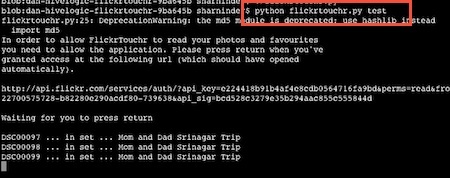
Flickrtouchr comenzará a descargar todas las imágenes de su cuenta y las almacenará ordenadamente en directorios con el nombre del conjunto en el que existen.
¿Cómo manejan ustedes sus fotos de Flickr? ¿Respaldas tus fotos de Flickr o simplemente dejas que Flickr administre todas tus fotos?
Sharninder es programador, bloguero y geek que se gana la vida escribiendo software para cambiar el mundo. Únase a él en sus viajes por la esfera tecnológica 'o' en Geeky Ninja.